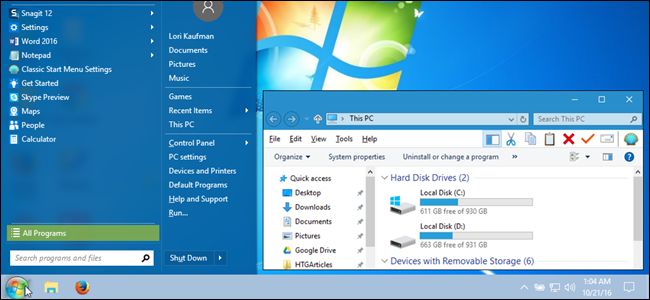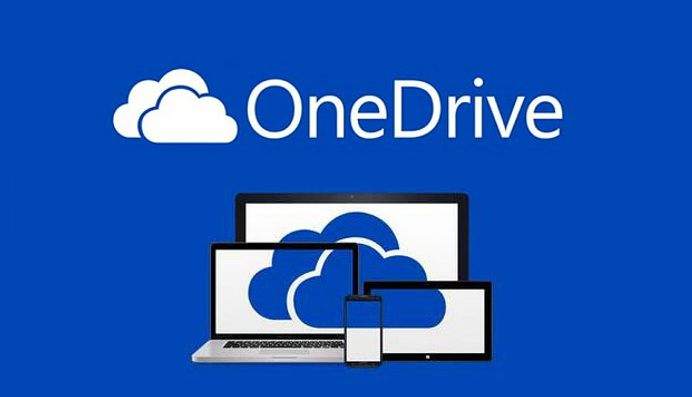Windows 7 je, na žalost mnogih korisnika (u koje se i sam ubrajam), jučer i službeno otišao u povijest. Microsoft je, zaključno sa datumom 14. siječnja službeno prestao puštati u korištenje podršku za Windows 7 OS. To ne znači da korisnici više ne mogu koristiti ”sedmicu”. To samo znači da Microsoft više neće izbacivati sigurnosne nadogradnje i zakrpe, kao niti bilo kakvu drugu podršku.
Windows 10 još će neko vrijeme biti dostupan kao besplatna nadogradnja sa Windowsa 7. No, svi oni koji su već imali prilike koristiti ”desetku” mogli su se uvjeriti u novine i promjene koje je ona donijela.
Kako se vama sviđa sučelje Windowsa 10? Jeste li zadovoljni njime ili ipak žalite za sučeljem sa ”sedmice”? Ako se i vi ubrajate u korisnike koje novo sučelje Windowsa 10 nije zadovoljilo i ako želite da Win10 na vašem računalu izgleda što je moguće sličnije Windowsima 7, evo što trebate učiniti kako biste to postignuli!
Za početak ”reorganizirajte” Start izbornik!
Prvi klik na Start izbornik pokazat će vam novo, modernije sučelje koje vam se može i ne mora svidjeti. Jedan od razloga zbog čega vam se ono neće svidjeti jest izgled i raspodjela aplikacija, kao i raznorazne bloatware aplikacije koje se ondje nalaze. Bloatwarea se možete lako riješiti. Jednostavno idete u izbornik deinstalacije i ondje deinstalirate sve ono za što ne želite da bude na vašem računalu. No to i dalje neće popraviti izgled sučelja. Tu postoji nekoliko potencijalnih rješenja.
U slučaju da preferirate ”čišći” izgled Start izbornika, sve ono za što ne želite da se nalazi unutar njega možete maknuti odabirom opcije ”otkvači” ili ”Unpin from Start”. Ako vam ni ovo nije dovoljno i ako se baš želite vratiti na Windows 7 sučelje i to možete napraviti i to vrlo jednostavan način. U Google utipkajte riječi Open Shell (u prošlosti znan i kao Classic Shell) i skinite si ovaj program.
Ne samo da će vam Open Shell omogućiti da si sami prilagodite izgled Start izbornika da vam izgleda kao da koristite Windows 7, već ćete si moći vratiti i mnoge druge stvari koje ste vjerojatno voljeli na Windowsima 7, a kojih sada nema. Sve u svemu, ako želite Windowsima 10 dati onaj pravi Windows 7 ”feeling” onda je Open Shell nešto što biste svakako trebali instalirati na svoje Windows 10 računalo.
Popravite izgled i funkcioniranje File Explorera
File Explorer unutar Windowsa 10 ne razlikuje se u mnogome od onoga kod Windowsa 7, ali neke razlike ipak postoje. Da stvar bude gora, Microsoft je u ”desetku” odlučio uvesti neke nelogične stvari, zbog kojih File Explorer u Win10 izgleda starije od onoga sa Windowsa 7. No i to se može popraviti.
Idite u File – ”Change folder and search options” i ondje vratite stvari na njihovo pravo mjesto. Klikom na ”Open File Explorer To” pa na ”This PC” i odznačivanjem mogućnosti unutar opcija privatnosti i brzog pristupa (”Privacy” i ”Quick Access”) uredit ćete i dovest ćete u red izgled i rad File Explorera.
Kako vam se sviđa novi izbornik koji je posložen kao vrpca? Njega možete minimizirati ako kliknete na strelicu koja se nalazi u kutu. Odlična stvar vezana uz ovaj izbornik jest ta što će vam rijetko kada trebati. Sve ono što bi vam moglo zatrebati nalazi se unutar izbornika File Explorera, kojeg otvarate desnim klikom miša.
Riješite se Cloud usluga koje su pred-instalirane na vaše računalo
Još jedna od novina koje je donio Windows 10 uključuje oslanjanje na digitalnog pomoćnika Cortanu, kao i na Microsoftov Cloud servis OneDrive. Ako želite onemogućiti i isključiti bilo koju od ove dvije mogućnosti, to možete napraviti na dva načina.
Prvi uključuje deinstaliranje OneDrivea (možete ga deinstalirati ako odete pod ”Settings – Apps”) ili odabirom ”Unlink This PC” na OneDrive. ”Unlink-ati” OneDrive možete ako desnim klikom kliknete na ikonu OneDrivea, ako odete u postavke i ondje odaberete opciju ”Unlink This PC”. Sa Cortanom je slična stvar. Velik broj Cortaninih mogućnosti možete isključiti ako odete u opcije postavke i nakon toga u opcije Cortane. Ako želite, Cortanu možete i u cijelosti onemogućiti unutar Registryja.
Uredite tu programsku traku
Microsoft je u Windows 10 dodao neke od stvari koje zaista nisu potrebne i u alatnu traku (nisu potrebne jer do njih jako lako možete doći putem prečaca na tipkovnici). Sve te nepotrebne stvari sa programske trake možete jednostavno maknuti desnim klikom na programsku traku i odabirom opcija ”Search – Hidden”. Ponovno kliknite desnim klikom i odznačite dvije mogućnosti: ”Show Cortana Button” i ”Show Task View Button”.
Želite se riješiti zaključanog zaslona?
Ovo nije nešto što je nužno loše i nepotrebno (pogotovo kada uzmemo u obzir prekrasne fotografije koje nam Windows 10 stavlja na zaslon kada je on zaključan), ali je nešto što nekima može zasmetati. Jer, zašto imati zaključani zaslon ako ga ne morate imati? Na kraju, to samo znači jedan ili dva klika više do radne površine.
Fotografije radne površine ne možete maknuti u postavkama, ali ih možete maknuti ako pravilno utipkate jedan ”tweak” u Registry Windowsa 10.
Za početak, kliknite na Start, u tražilicu utipkajte regedit i kliknite na Enter. Sada unutar Registryja pronađite sljedeću lokaciju datoteke:
HKEY_LOCAL_MACHINE\SOFTWARE\Policies\Microsoft\Windows
Desnim klikom kliknite na Windows datoteku i odaberite ”New – Key”. Njega imenujte sa ”Personalization” (bez navodnika). Unutar datoteke Personalization desnim klikom kliknite na prazan prostor na desnoj strani i odaberite New – DWORD (32-bit) Value. Imenujte ga sa NoLockScreen, dva puta kliknite na njega i njegovu vrijednost promijenite sa 0 na 1. (Value Data stavite na 1). Restartirajte svoje računalo.
Zaštitite svoju privatnost
Jedan od razloga zbog kojih korisnici nisu željeli prijeći sa Windowsa 7 na 10 bio je problem privatnosti. Microsoft je u Windowse 10 odlučio implementirati što je moguće više načina prikupljanja informacija korisnika, što se naravno većini ne sviđa. Tu treba biti oprezan jer Microsoft želi doslovno svagdje zabosti svoj znatiželjni nos. No nasreću, postoji način kako ih u tome možemo ograničiti.
Idite u ”Settings – Privacy” i ondje odznačite sve opcije u kojima Windows od vas želi prikupiti nekakve podatke. Nadalje, kod slanja izvještaja odaberite slanje samo osnovnih izvještaja (”Basic”), a ne slanje punih izvještaja (ne ”Full Report”). Jer, iako Microsoft neosporno pazi i želi paziti na sigurnost nas kao korisnika, ne moraju ipak baš sve znati.
Piše: I.H.